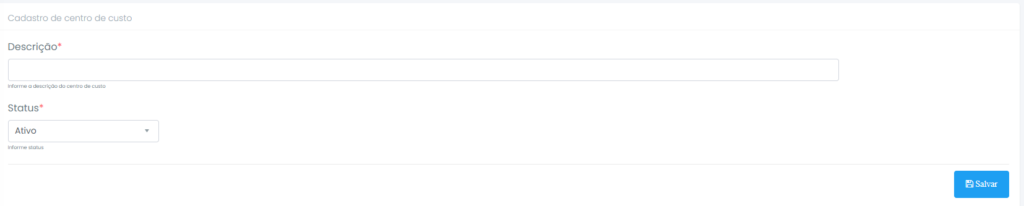Tratamentos das contas a pagar: #
No menu financeiro, teremos os tratamentos das contas a pagar da empresa. Por estes cadastros, conseguiremos ter o controle das contas para tirarmos relatórios e fazermos algumas previsões.
Listagem #
Nesta primeira listagem, teremos as informações somente das contas pendentes e vencidas do mês atual, podemos clicar em pesquisa avançada para fazermos filtros pra estender os meses de exibição, e trazer também as contas liquidadas.
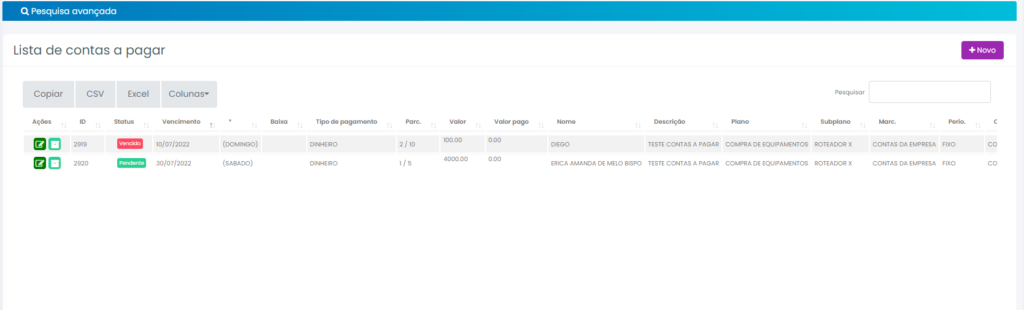
Clicando no ícone verde mais escuro, vamos até a edição desta conta, já no botão verde mais claro, podemos fazer a baixa, e informar ao sistema o pagamento desta parcela. Podemos clicar no botão novo para cadastro.
Ainda na listagem inicial, temos uma função para dar baixa em mais de uma parcela por vez.
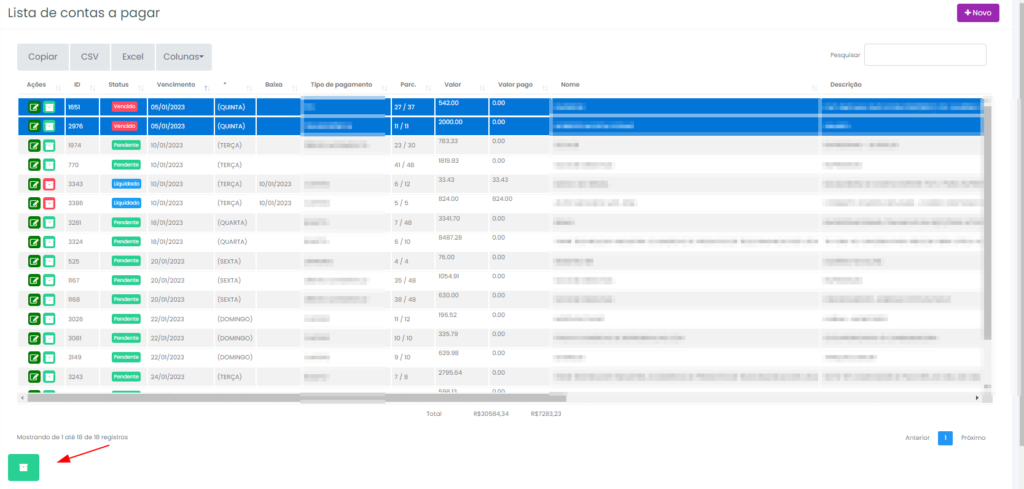
Podemos selecionar as parcelas desejadas, e clicar no botão abaixo da tabela.
Cadastro #
No cadastro, vamos tratar dos seguintes campos:
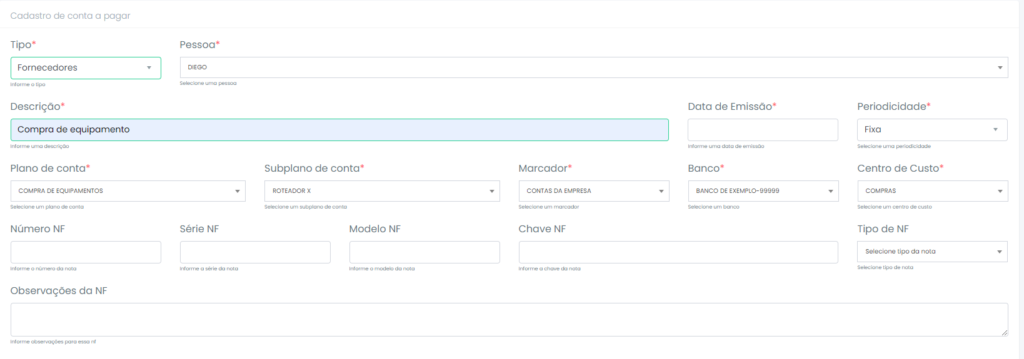
- Tipo
Se são contas para funcionários ou fornecedores. - Pessoa
Qual a pessoa que a conta se refere. - Descrição
Nome para a conta. - Data de emissão
Dia que a conta foi feita. - Periodicidade
Se é um conta fixa ou variável. - Plano de conta
Qual o plano de conta a mesma se encaixa. - Subplano de conta
Qual o subplano de conta a mesma se encaixa. - Marcador
Qual o marcador da conta. - Banco
Qual o banco pagador da conta. - Centro de custo
Qual o centro de custo da conta. - Nota fiscal
Informações da nota fiscal da conta. (Campos não obrigatórios)
Após inseridas as informações sobre a conta, podemos ir até o lançamento dos valores e parcelas.

Iremos informar o valor total da conta, sua forma de pagamento e dia de vencimento, no fim a quantidade de parcelas, ai é só clicar em gerar e as parcelas vão ser lançadas. Clicando em adicionar parcelas, podemos acrescentar parcelas manualmente.
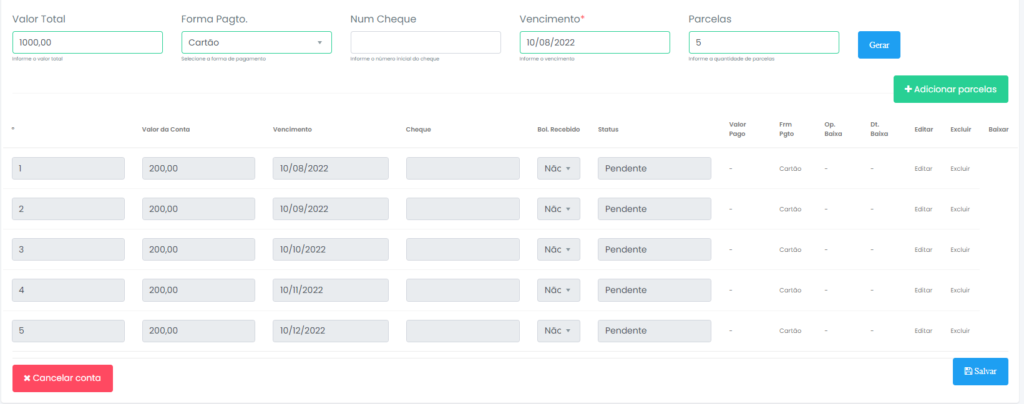
Podemos clicar em salvar, para registrar a conta, ou em cancelar para excluir a operação.
Tratamentos #
Depois das contas salvas, podemos entrar na edição das mesmas para alguns tratamentos. Na edição, teremos um novo menu, onde poderemos fazer upload de imagens e relacionar à conta.
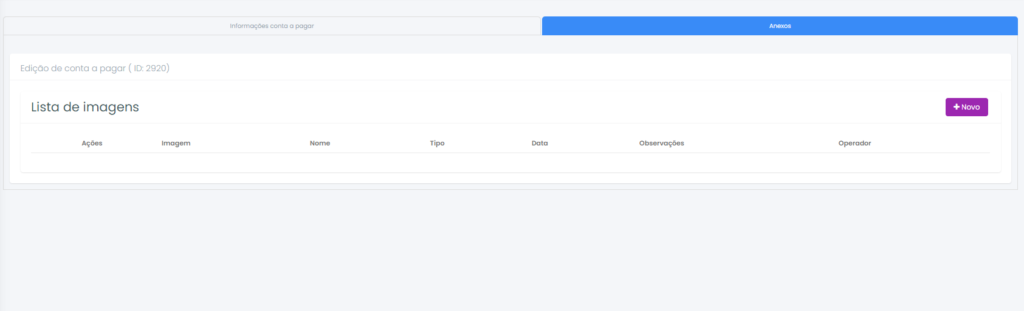
Também conseguiremos editar cada parcela da conta (ícone verde), e fazer a baixa das mesmas também aqui pela edição, ou mesmo remover baixas (ícones vermelhos) que já foram efetuadas pelo ícone na ultima coluna de informação.
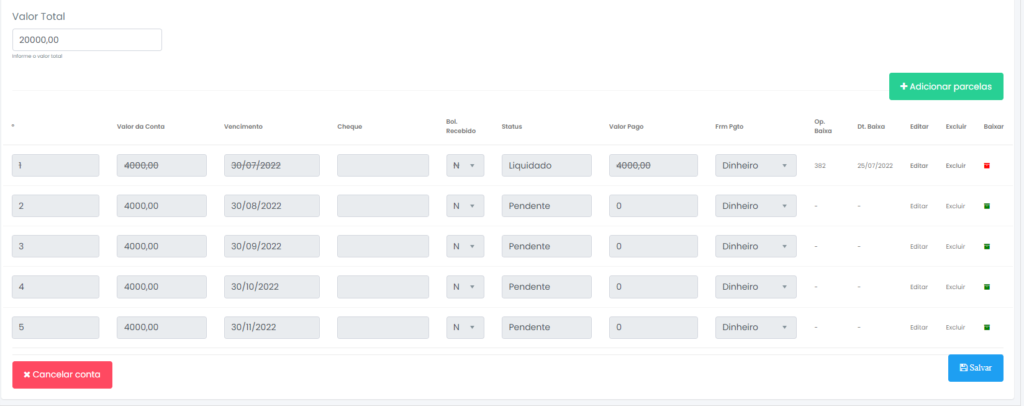
Na hora da baixa, podemos escolher a data e a forma de pagamento, e também o valor pago.
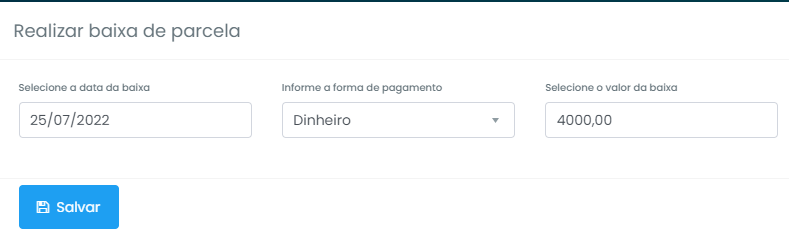
___________________________________________________________________________________________________
Planos e subplanos de conta: #
Os planos e subplanos de contas, precisam ser cadastrados para iniciarmos os tratamentos das contas a pagar.
Listagem #
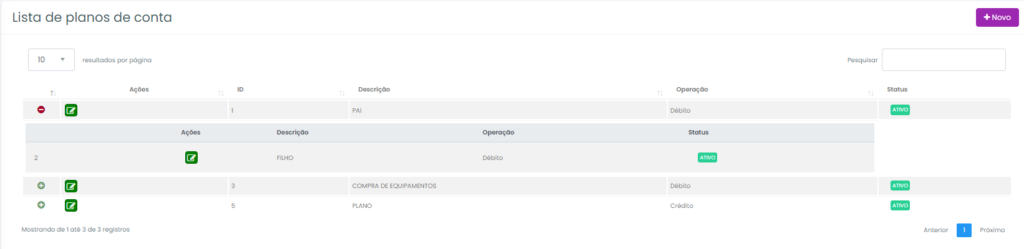
Aqui na listagem, vamos ter o tratamento dos planos sendo os pais e seus subplanos como filhos. Clicando no ícone verde, vamos até a edição, e clicando no + abrimos a lista dos subplanos referentes a cada plano. Podemos clicar em novo para ir até o cadastro.
Cadastros #
Aqui, teremos o tratamento dos seguintes campos:
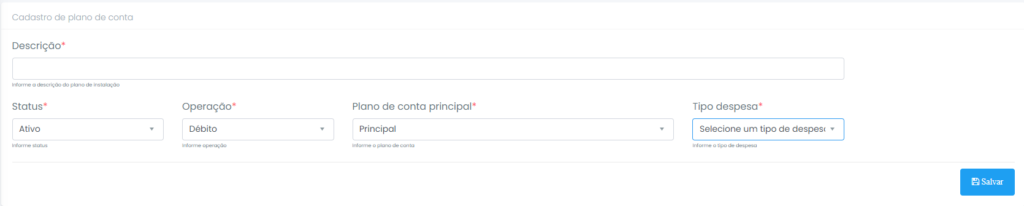
- Descrição
Nome do plano ou do subplano. - Status
Status de ativo ou inativo. - Operação
Débito ou credito. - Plano de conta principal
Se for um plano de contas, marcar como principal, se for um subplano, escolher a qual plano ele se referencia. - Tipo despesa
Qual o tipo de despesa relacionada ao relatório da Anatel. (OPEX, CAPEX ou nenhum)
Após isso, podemos clicar para salvar.
___________________________________________________________________________________________________
Marcador: #
Os marcadores são um método de filtragem das contas a pagar, podemos cadastra-los livremente como a empresa quiser tratar, como marcador contábil por exemplo.
Listagem #
Na listagem, traremos todos os marcadores já cadastrados. Podemos clicar em novo para dar inicio ao cadastro.

Cadastro #
Aqui, pedirá somente um nome e o status do marcador.

___________________________________________________________________________________________________
Cento de custo: #
Os centros de custo, serão mais um método de filtragem das contas a pagar, podemos cadastra-los livremente como a empresa quiser tratar, como as cidades.
Listagem #
Na listagem, traremos todos os marcadores já cadastrados. Podemos clicar em novo para dar inicio ao cadastro.

Cadastro #
Aqui, pedirá somente um nome e o status do marcador.